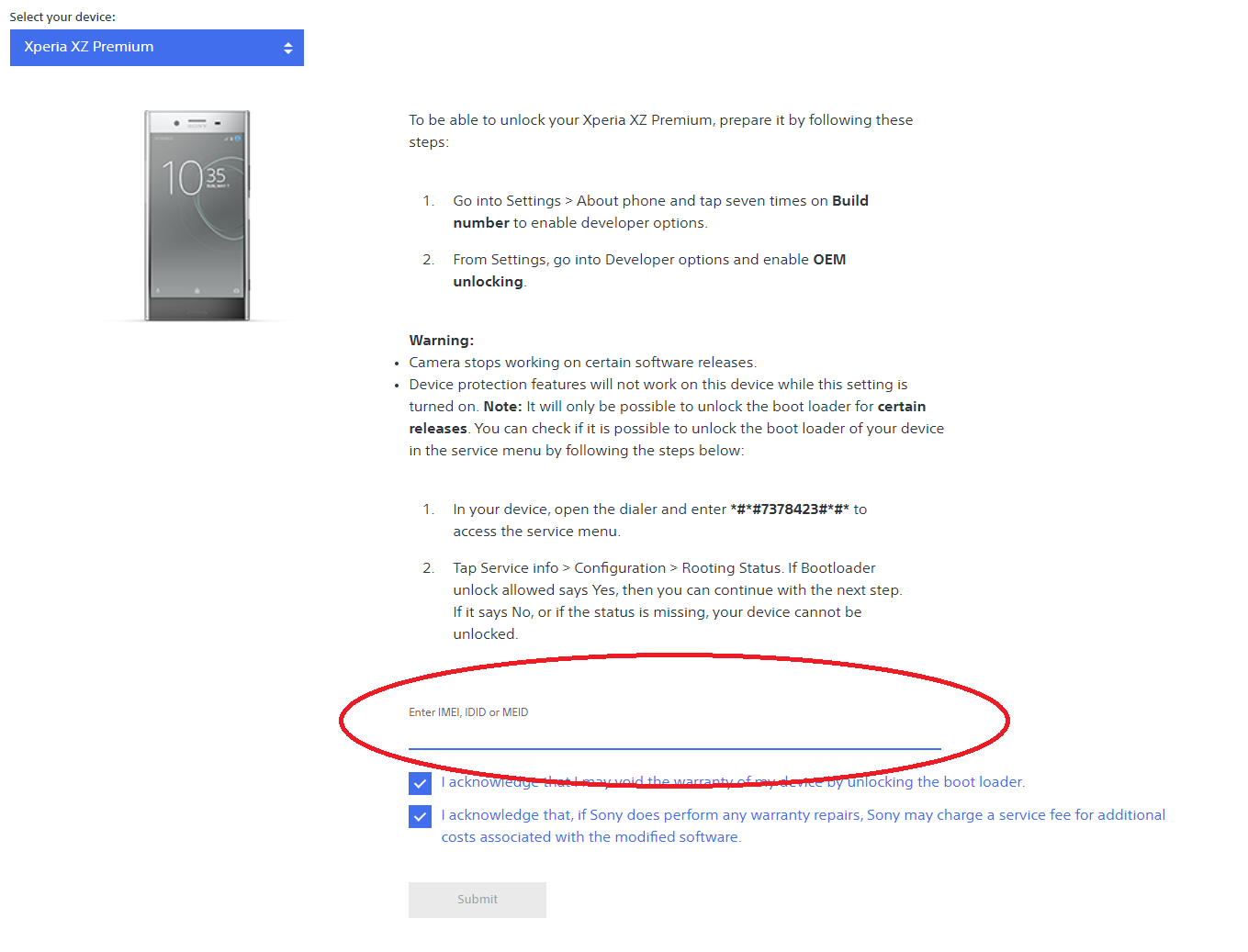Androidスマホ(Sony Xperia系)の bootloader を unlock する
スマホのロム焼きをするにはまず bootloader を unlock する必要があります。
が、キャリアモデル(DoCoMoとかAuで売ってるやつ)は基本出来ません。
海外モデルかWiFiモデルかキャリアから出ていないメーカーが直接売っているやつ(SIMロックフリー版とか。SIM関係ないけど)なら基本OKですがダメな奴はダメです。
できるかどうかを確認するには、サービスメニューを見ればわかります。
以下をダイヤルして「サービスメニュー」を表示しましょう。
*#*#7378423#*#*
Service info -> Configuration
とタップして表示された画面に、
Rooting Status:
Bootloader unlock allowed: Yes
とあればOK!
もしNoだったらあきらめてなくても試合終了です。
もしYesなら、IMEI(またはIDID)の値をメモしておきましょう。後で使います。
次に、SonyのサイトでUnlockに必要となるコードを入手しましょう。
以下のページに進み、自身のデバイス(スマホ)をプルダウンメニューから選択します。
https://developer.sony.com/develop/open-devices/get-started/unlock-bootloader/
んで、次に、チェックボックスにチェックをいれて、非常に分かりにくいですが、赤丸のところが入力ボックスになっているので、ここにIMEIかIDIDをいれましょう。
IMEIとかの値はさっきのサービスメニュー表示時にメモしておいたやつです。
すると、bootloader unlockn必要となるコードが発行されます。
何回でも発行できるようですね。
むろん、無料です。

やっとですが、bootloaderをunlockしましょう。
ここではUbuntu 18.04 でUnlockします。
まずは必要なツールをインストール。
$ sudo apt -y update
$ sudo apt -y upgrade
$ sudo apt install -y android-tools-adb
$ sudo apt install -y android-tools-fastboot
スマホをfastbootモードで立ち上げます。
具体的にはスマホによって異なります。普通は音量キーのUPを押しながらUSBでPCにつなげる(結果電源ONする)ことでfastbootします。
このとき、ランプが青色になるはずです。
スマホによっては起動方法がことなるのでネットで確認しましょう。
以下のコマンドでunlockしましょう。
※アンロックすると全データ消えます。本体が初期化されるので注意しましょう!
$ fastboot -i 0xベンダーID oem unlock 0xアンロックコード
SonyのベンダーIDは0fceです。アンロックコードはさっきSonyのHPで発行したやつですね。
※先頭に0xを付けないとエラーになるので注意すること!
0xをつけないと以下のような0xつけろやエラーがでます。
fastboot -i 0x0fce oem unlock 2D9BA4FB8235C78A
...
FAILED (remote: Incorrect format for unlock data. Should be on the form "0x)
finished. total time: 0.020s
ベンダーIDはネットでググれば出てくるし、lsusbでもわかります。(IDのすぐ後ろ)
再起動します。
結構待たされます。おそらく初期化しているせいでしょう。
起動後、ちゃんとUnlockしたかはサービスメニューで分かります。
Service info -> Configuration
に進むと、さっきは
Rooting Status:
Bootloader unlock allowed: Yes
だったのに(unlockの許可がYesかNoか、だったのに)
Rooting Status:
Bootloader unlocked: Yes
と、Unlock済み、に表記が変わっていることがわかるはずです。
以上!
WiFiモデルでダイヤルできない場合
サービスメニューを出すためにダイヤルしないといけないのですが、そもそもWi-Fiモデルではダイヤルできません。
Sonyの場合、かなり変な方法でサービスメニューを表示できます。
連絡先アプリを起動し、メニュー(右上の...みたいなやつ)をクリックし、設定を表示します。
そして、画面下部(ホームキーの上あたり)を5秒以上長押しすると、サービスメニューを表示させるためのダイヤル画面を表示させるボタンが表示されます。
クソみたいな仕様です。
復旧させるには!
なお、Bootloaderをわざわざunlockしたということは、なんかのROMを焼きたいからだと思います。
焼いた後で、やっぱり元のXperiaに戻したい!!と思った場合。
リカバリーモード(音量キーDOWN + 電源ON(もしくはUSBを挿す))で起動するなら元に戻せれます。
Sonyは公式ロム焼きツール(Emma)を提供してくれているので。
それについては以下にまとめてます。
Sony 公式 ROM 焼きツールEmmaを使って、Xperiaを元に戻す
以上!